Звукозапись на телефоне самсунг
Как перенести звукозапись с часов Galaxy Watch на смартфон Samsung Galaxy
Содержание
Вы можете создавать голосовые заметки на часах Galaxy Watch, а затем слушать их и использовать на своем смартфоне Samsung Galaxy.
Как создать голосовую заметку на Galaxy Watch
- Откройте приложение Голосовая заметка.
- Нажмите на значок , чтобы начать звукозапись.
- Нажмите на значок , чтобы остановить звукозапись.
- Голосовая заметка появится в списке записей.
Как найти в телефоне звукозапись, сделанную на часы Galaxy Watch
Голосовые записи копируются автоматически из приложения Голосовая заметка на часах в приложение Звукозапись на смартфоне. С ними можно делать все то же самое, что и с обычными голосовыми заметками: слушать, удалять, редактировать, переименовывать и отправлять другим пользователям.
Звукозаписи можно найти двумя способами.
Первый способ:
- Откройте приложение Звукозапись на телефоне.
- Нажмите Список.
- Откроется список голосовых записей. Для воспроизведения нажмите на запись или на значок рядом с ней.
- Запись начнет проигрываться в новом окне. Чтобы перейти к другим доступным действиям с записью, нажмите на три точки сверху в углу. Откроются опции.
Второй способ:
- Откройте приложение Мои Файлы на смартфоне.
- Пройдите в Память Устройства.
- Выберите Music.
- Затем выберите Sounds.
- Нажмите Watch.
- Нажмите на нужную запись для воспроизведения.
Длинные аудиозаписи могут загружаться в телефон не сразу. Подождите пару минут после создания записи, и она скопируется на ваш смартфон.
Что делать, если в телефоне нет звукозаписей
Проверьте настройки Galaxy Wearable. В них должен быть включен автоматический перенос звукозаписей.
- Откройте в смартфоне приложение Galaxy Wearable.
- На вкладке «Главная» откройте Приложения.
- Нажмите на шестеренку справа от пункта Голосовая заметка.
- Перейдите в Автокопирование на телефон.
- Убедитесь, что ползунок сдвинут вправо и есть надпись Включено.
- Здесь же вы можете выбрать, когда будет происходить автокопирование голосовых записей: всегда или только во время зарядки. Отметьте нужный вариант, например, Всегда.
Как включить диктофон во время разговора на Samsung Galaxy s3, Galaxy s4, Galaxy s5
Как записать телефонный разговор на Android без приложения
Как записать телефонный разговор с использованием приложения
Современные смартфоны Samsung имеют самые широкие функциональные возможности. С их помощью можно делать то, что некоторое время назад, можно было выполнить, только используя по отдельности огромное количество разной техники. И несмотря на то, что устройства стали компактнее, качество их действий стало только выше. Если вы столкнулись с проблемой в работе на ваших гаджетах, то обращайтесь в сервисный центр Samsung helpers для получения квалифицированной помощи.
Иногда случаются такие ситуации, что пользователю, для определённых, важных для него целей, нужно осуществить запись телефонного разговора. Чтобы выполнить это действие, теперь не нужно обращаться к частным детективам или в спецслужбы. Для этого существуют специальные программные компоненты и приложения на смартфоне, под управлением операционной системы «Android».
Способы записать на диктофон телефонный разговор на смартфоне Samsung
В зависимости от версии операционной системы и прошивки, а так же особенностей модели телефона, есть два способа сделать запись разговора на телефон. Оба способа очень просты, и не требуют дополнительной подготовки.
Всё что вам нужно сделать, это во время активного звонка, на экране телефона найти кнопку, которая отвечает за дополнительные возможности, во время звонка. Скорее всего, эта кнопка называется «ЕЩЕ», или подобным образом. После нажатия кнопки, перед вами откроется дополнительное меню, в котором будет кнопка «диктофон». Нажав её, вы начнете запись разговора.
Если подобной кнопки нет, то возможно, на вашей модели телефона, или версии «Android», функцию открытия дополнительного меню, при разговоре, выполняет зажатие кнопки «Меню», которая находится внизу экрана.
После, как вы выполнили запись разговора, вы сможете сразу прослушать её, или найти на карте памяти телефона, в папке «recording». Если у вас возникли трудности, вы всегда можете обратиться в мастерскую по ремонту смартфонов Samsung.
В некоторых моделях «Samsung» такая функция заблокирована производителем, потому что в стране-изготовителе законом запрещено записывать личные разговоры. То есть включить диктофон во время разговора на «Samsung Galaxy» возможно только установив специальное приложение.
Поэтому, кроме стандартных способов, также можно выполнить запись разговора с помощью дополнительных приложений, скачанных из официального «Play Market», или других источников. В некоторых приложениях, вы получите еще и дополнительные возможности записи разговоров, и редактирования готового аудио файла.
Источник: http://samsngexperts.ru/
Не помогла статья?
Вы можете задать вопрос мастерам из нашего сервисного центра, позвонив по телефону или написав свой вопрос на форму обратной связи.
Ваше сообщение отправлено.
Спасибо за обращение.
Где находится диктофон в Самсунге
Пока мы пользуемся мобильным устройством, не перестаём узнавать о его системе что-нибудь новое. Большинство современных телефонов оснащены звукозаписывающей утилитой. Где же можно найти встроенный диктофон в телефоне Самсунг — об этом вы узнаете из нашей статьи. А также сможете редактировать звуковые файлы, чтобы использовать их на компьютере.
Где найти диктафон в телефонах Самсунг
Приложение «Диктофон» не является популярным и довольно редко применяется пользователями, относительно других инструментов в Android. Несмотря на это он есть во всех версиях ОС и в устройствах от разных фирм. Интересным является факт ограничения использования диктофона при разговоре по мобильному телефону. Записывать собеседника нельзя по закону ряда стран, включая Россию. Хотя пользоваться им для записи своего голоса можно во всех случаях.
Открыть звукозапись на телефонах от компании Samsung можно разными способами.
Рассмотрим один из самых простых и быстрых:
- Необходимо найти на главном меню иконку под названием «Samsung» (или Tools) и выбрать её;
- Если на главном экране по какой-то причине такой иконки нет, необходимо свайпнуть от центра экрана вниз или вверх. Откроется папка Самсунг;
- В ней среди других иконок найдите «Звукозапись» и выберите её.
Папка с приложениями Samsung
Чтобы начать записывать звук, необходимо нажать на красную кнопку посредине экрана.
 Нажмите на красную кнопку для начала записи
Нажмите на красную кнопку для начала записиОна сразу же сменится кнопкой квадратной формы, которая теперь остановит запись вашего голоса. Разные модели и версии операционной системы на Самсунге влияют на возможности диктофона и параметры его настройки. Часто можно изменить уровень качества записи, в зависимости от целей.
Это может быть полезным: как перенести контакты с Айфона на Самсунг.
Другие способы запустить диктофон в Samsung
Есть универсальный способ открытия любого приложения в телефонах Самсунг и других, которые имеют ОС Android:
- Перейдите в главное меню смартфона;
- Вверху находится значок поиска (иконка лупы), нажмите его;
- Введите слово «Диктофон» или название любой другой программы, которую вы не можете найти на рабочем столе. Но уверены, что она есть в мобильном устройстве;
 Найдите приложение "Диктофон" через поиск в главном меню
Найдите приложение "Диктофон" через поиск в главном меню - Выберите в результатах программу для её запуска.
Этот способ найти диктофон можно использовать в разных моделях Samsung, независимо от версии Андроид, которая в ней установлена.
Читайте также: как сбросить Самсунг до заводских настроек.
Где находятся настройки встроенной программы для записи голоса
В мобильных телефонах Samsung каждый пользователь может управлять своей записью, редактировать её или отправлять на другие устройства и сервисы. Всё это позволяет делать небольшая встроенная утилита звукозаписи.
Но чтобы у нас появилась такая возможность, голосовой файл необходимо сначала создать:
- Откройте любым из описанных выше способом диктофон и начните запись;
 Начните запись голоса в смартфоне Samsung
Начните запись голоса в смартфоне Samsung - В итоге у вас должен получиться звуковой файл. Чтобы прослушать то, что у вас получилось, выберите его. Внизу появятся кнопки для управления проигрывания, а также редактирования файла;
 Звуковой файл с записью голоса в диктофоне
Звуковой файл с записью голоса в диктофоне - Например, чтобы обрезать его, выберите иконку с ножницами внизу;
 Выберите иконку с ножницами для обрезки файла
Выберите иконку с ножницами для обрезки файла - Укажите участок для обрезки и нажмите кнопку «Сохранить» на Самсунге;
 Выберите участок для обрезки музыкального файла в диктофоне
Выберите участок для обрезки музыкального файла в диктофоне - На панели управления есть также кнопки для смены скорости воспроизведения записи. Нажав на неё, отобразится кратность скорости, с которой файл проигрывается в данный момент.
 Изменение скорости проигрывания звукового файла в диктофоне
Изменение скорости проигрывания звукового файла в диктофоне
Все эти функции помогут нам совершить простые изменения звукового файла, записанного на диктофоне. Более детальные манипуляции, например, объединение двух и более файлов или наложение фильтров, вы можете сделать самостоятельно при помощи музыкальных редакторов через ПК.
Это интересно: тип метки NFC не поддерживается на Samsung Galaxy.
Режимы записи диктофона в Самсунге
В линейке устройств Samsung Galaxy диктофон имеет несколько удобных режимов записи. В отличие от функций диктофона на других устройствах они уникальны.
| Режимы: | Описание: |
|---|---|
| Стандартный | Это обычный режим, о котором мы уже поговорили в предыдущих главах. Выбрав его, вы сможете изменять параметры для записи и редактировать её встроенными средствами. |
| Интервью | В этом режиме на Samsung предпочитается удерживать или располагать корпус смартфона горизонтально. При звукозаписи задействуются два микрофона: из нижней и верхней части корпуса. В запись попадают все, даже едва заметные звуки. Режим выделяется чувствительностью при записи. |
| Голосовые заметки | Этот режим диктофона является очень полезным для журналистов и людей, которым приходится переписывать медиафайл в текст. Так как голос не только записывается в обычный звуковой файл, но и «на лету» преобразовывается в текст. Который позже можно передать на электронную почту или другие носители информации. |
 Запись в программе "Диктофон"
Запись в программе "Диктофон" Если для вас недостаточно функций и возможностей встроенного приложения, вы можете воспользоваться дополнительными программами. В маркете Google Play выберите подходящую программу. Для примера, обратите внимание на «Dictophone» от компании «Splend Apps». Она умеет: записывать в 4 разных форматах, записывать при неактивном экране, изменять любые детали звукового файла, сортировать каталог записей и много другое. Вполне сгодится как альтернатива встроенному диктофону, который находится в вашем смартфоне Самсунг.
Как записать разговор на телефоне Samsung Galaxy A21s
Рейтинг телефона: (3.5 - 46 голосов)Несмотря на большое количество дополнительных функций, современные смартфоны продолжают использоваться для совершения звонков. И нередко пользователям требуется запись разговора на Samsung Galaxy A21s. Это позволит владельцу устройства предъявить MP3-файл беседы в качестве весомого аргумента в споре, а также просто для уточнения отдельных деталей звонка.
Запись звонков на Samsung Galaxy A21s можно осуществить несколькими способами. Выбор конкретного варианта зависит от версии прошивки и других факторов, влияющих на функционал устройства. Рекомендуется изучить сразу все способы фиксации разговора, чтобы выбрать наиболее удобный.
Как записать разговор на Samsung Galaxy A21s встроенными средствами
Samsung Galaxy A21s, как и любой другой смартфон на Андроид, имеет все необходимое, чтобы записать звонок без использования вспомогательных средств. Для выполнения операции понадобится вызвать абонента или ответить на входящий вызов. После этого перед владельцем девайса откроется меню звонка.
Здесь нужно нажать кнопку «Запись» так, чтобы она оказалась выделенной. Это будет прямым свидетельством того, что разговор записывается. Причем не важно, беседует человек через разговорный или мультимедийный динамик. В любом случае recording ведется на уровне системы.
Следует обратить внимание, что кнопка «Recording» не всегда выводится на главный экран меню вызова. Зачастую ее приходится активировать через дополнительный пункт «Еще». Поэтому рекомендуется проверить все настройки стандартной звонилки.
Запись звонков через сторонние приложения
Несмотря на то, что каждая следующая версия прошивки несет в себе массу новых функций, после обновления некоторые смартфоны работают нестабильно. Это происходит в случае, когда пользователь игнорирует подготовительный этап.
Случается, что на телефоне Samsung Galaxy A21s предустановленное приложение для совершения звонков не обладает функцией аудиофиксации. Это происходит время от времени и зависит от конкретной версии прошивки. В такой ситуации обойти ограничение можно при помощи установки стороннего софта. Например, программы Call Rec:
- Откройте магазин приложений Google Play.
- Воспользуйтесь поисковой строкой, чтобы найти CallRec, и нажмите кнопку «Установить».
- После установки запустите программу и согласитесь с условиями использования.
- Зайдите в раздел «Правила записи» и настройте параметры фиксации телефонных бесед по своему усмотрению.
После выполнения указанных действий все вызовы будут автоматически записываться. В конце разговора нужно лишь согласиться или отказаться от сохранения звонка.
Как найти и воспроизвести запись разговора
После того, как пользователю удастся сделать запись на Samsung Galaxy A21s, встанет вопрос о дальнейшем прослушивании разговора. Для этого понадобится найти зафиксированный вызов.
Если запись телефонных разговоров производилась встроенными средствами Samsung Galaxy A21s, необходимо открыть проводник файлов и переместиться в папку «Recorder».
Следующий шаг – открытие каталога «Call», куда автоматически попадает любая запись разговоров, сделанная через стандартную звонилку.
В этой папке можно увидеть список MP3-файлов, названных в произвольном порядке. Иногда в качестве имени используется дата записи. Чтобы воспроизвести зафиксированный звонок, следует открыть соответствующий файл.
Кроме того, найти recording-файл можно и через стандартное приложение «Музыка». Вместе с песнями, сохраненными в памяти Samsung Galaxy A21s, здесь будут отображаться зафиксированные звонки.
Если в аудиоплеере записей разговоров нет, значит, в настройках приложения «Музыка» выставлены ограничения по длине или размеру автоматически добавляемых треков. Параметры можно изменить, после чего MP3-файлы записи начнут отображаться. Кроме того, для прослушивания звонка допускается использование любого стороннего аудиоплеера из Google Play.
Наконец, в ситуации, когда для записи разговора на Samsung Galaxy A21s использовалось приложение CallRec, искать файл звонка нужно в самой программе. Для этого откройте ее и переместитесь в раздел «Все», «Входящие», «Исходящие» или «Избранные» в зависимости от типа вызова.
В случае применения другого ПО для фиксации звонка, следует уточнять место сохранения файлов у разработчика. Но чаще всего записи автоматически попадают в интерфейс сторонней программы или находятся в ее папке, расположенной во внутреннем хранилище смартфона.
Поделитесь страницей с друзьями:Если все вышеперечисленные советы не помогли, то читайте также:
Как прошить Samsung Galaxy A21s
Как получить root-права для Samsung Galaxy A21s
Как сделать сброс до заводских настроек (hard reset) для Samsung Galaxy A21s
Как разблокировать Samsung Galaxy A21s
Как перезагрузить Samsung Galaxy A21s
Что делать, если Samsung Galaxy A21s не включается
Что делать, если Samsung Galaxy A21s не заряжается
Что делать, если компьютер не видит Samsung Galaxy A21s через USB
Как сделать скриншот на Samsung Galaxy A21s
Как сделать сброс FRP на Samsung Galaxy A21s
Как обновить Samsung Galaxy A21s
Как подключить Samsung Galaxy A21s к телевизору
Как почистить кэш на Samsung Galaxy A21s
Как сделать резервную копию Samsung Galaxy A21s
Как отключить рекламу на Samsung Galaxy A21s
Как очистить память на Samsung Galaxy A21s
Как увеличить шрифт на Samsung Galaxy A21s
Как раздать интернет с телефона Samsung Galaxy A21s
Как перенести данные на Samsung Galaxy A21s
Как разблокировать загрузчик на Samsung Galaxy A21s
Как восстановить фото на Samsung Galaxy A21s
Как сделать запись экрана на Samsung Galaxy A21s
Где находится черный список в телефоне Samsung Galaxy A21s
Как настроить отпечаток пальца на Samsung Galaxy A21s
Как заблокировать номер на Samsung Galaxy A21s
Как включить автоповорот экрана на Samsung Galaxy A21s
Как поставить будильник на Samsung Galaxy A21s
Как изменить мелодию звонка на Samsung Galaxy A21s
Как включить процент заряда батареи на Samsung Galaxy A21s
Как отключить уведомления на Samsung Galaxy A21s
Как отключить Гугл ассистент на Samsung Galaxy A21s
Как отключить блокировку экрана на Samsung Galaxy A21s
Как удалить приложение на Samsung Galaxy A21s
Как восстановить контакты на Samsung Galaxy A21s
Где находится корзина в Samsung Galaxy A21s
Как установить WhatsApp на Samsung Galaxy A21s
Как установить фото на контакт в Samsung Galaxy A21s
Как сканировать QR-код на Samsung Galaxy A21s
Как подключить Samsung Galaxy A21s к компьютеру
Как установить SD-карту на Samsung Galaxy A21s
Как обновить Плей Маркет на Samsung Galaxy A21s
Как установить Google Camera на Samsung Galaxy A21s
Как включить отладку по USB на Samsung Galaxy A21s
Как выключить Samsung Galaxy A21s
Как правильно заряжать Samsung Galaxy A21s
Как настроить камеру на Samsung Galaxy A21s
Как записать разговор на телефоне для других моделей
Замечания по функции записи разговоров на Android 9
На каких телефонах можно настроить запись
Внимание: встроенная качественная запись звонков доступна не во всех моделях Xiaomi! Если в вашем телефоне ее нет, то запись будет вестить или только с микрофона или совсем не будет работать.
Ее нет во всех моделях на "чистом" Android (например, Mi A1, Mi A2, Mi A3, Go). Так же ее нет во всех моделях, выпущенных со второй половины 2019 года (эта примерная дата и есть переходные модели, поэтому наличие функции записи нужно проверять фактически или уточнять у нас), в европейской (глобальной) версии телефона. Но, ее можно активировать прошивкой телефона на регион с доступной записью (способы прошивки указаны ниже).
Если телефон на руках, то можно проверить наличие функции записи способом, описанным далее.
Настраиваем запись
Для настройки открываете в телефоне номеронабиратель, нажимаете кнопку меню, если там будет пункт Запись вызовов - включите записывать автоматически. Если такого пункта нет, значит данный телефон не поддерживает полноценную запись, запись будет вестить с микрофона или может совсем не работать.
Далее, если удалось включить запись в номеронабирателе, откройте в телефоне приложение Мои Звонки, в меню Настройки, там поставьте галочку Использовать встроенную запись - после этих двух действий наше приложение будет вести полноценную запись разговора.
Если в телефоне не обнаружилось функции встроенной записи
Если в телефоне не обнаружилась настройка включения автоматической записи звонков в номеронабирателе, то можно сменить регион телефона на регион с наличием этой функции.
Прошивка доступна только для моделей с оболчкой MIUI (т.е. кроме моделей на "чистом" Android), так же встречаются отдельные модели, для которых нет такой прошивки.
1) Первый способ установки прошивки для записи - ссылка на видео инструкцию
2) Если первый способ не сработал (не на всех моделях он поддерживается), то можно попробовать другой способ прошивки - ссылка на видео инструкцию
Где в самсунге находится диктофон как включить
На чтение 2 мин.
Привет! Сегодня я покажу вам где в самсунге галакси находится функция диктофон. Вы можете очень просто и быстро включить диктофон в телефоне samsung galaxy. Вы можете записать свой или чужой разговор и т.д. Смотрите инструкцию далее и пишите комментарии, если у вас есть вопросы. Поехали!)
На главном экране смартфона найдите папку Samsung и нажмите на неё. Если вы не можете найти её, воспользуйтесь поиском вверху. Введите в поле поиска запрос: Звукозапись.

Далее, нажмите здесь на значок Звукозапись.

На главной странице записи звука, внизу нажмите на круглую красную кнопку.

У вас начнётся запись всех звуков. Чтобы сделать паузу, нажмите на круглую кнопку внизу по середине. Чтобы завершить запись, нажмите на кнопку внизу справа.

После завершения, в открывшемся окне вы можете указать название вашего записанного файла. Нажмите на вкладку Сохранить.

Вам покажут список ваших записей. Вы можете прослушивать их, делиться ими в интернете и т.д.

На главной странице вверху у вас появится вкладка Список. Вверху справа нажмите на кнопку Свойства (три точки).

В открывшемся окне нажмите на вкладку Настройки.

В настройках вы можете:
- Изменить качество записи;
- Блокировать вызовы при записи;
- Узнать информацию о приложении Диктофон.
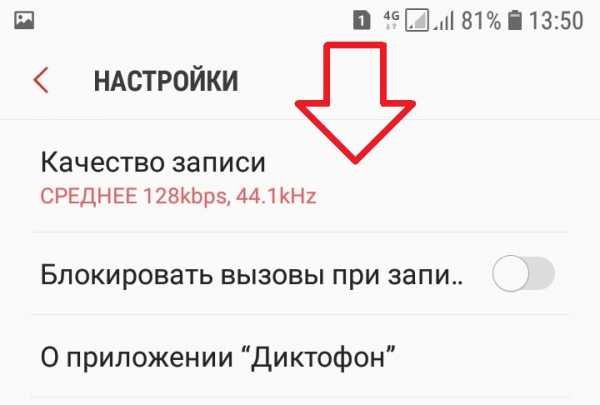
&n
Как восстановить запись диктофона, удаленные аудиофайлы на Андроид (Xiaomi, Samsung)
Пришло немало вопросов, связанных с удалением и восстановлением аудиофайлов на мобильных телефонах Samsung Galaxy, Xiaomi, Honor. Также немало проблем связано со случайным удалением диктофонных записей на Андроид и музыки на HDD.
Я постараюсь ответить на вопросы максимально точно. Напоминаю: вы задаете вопрос, лайкаете страницу – я отвечаю. Часто посетители не делают репост, что меня печалит. Прошу помочь проекту и сделать хотя бы лайк – это будет благодарность за время, которое я потратил на ответ. Спасибо!
[на диктофоне Samsung пропали файлы]
- Я на телефоне случайно удалила очень важные фотографии. Телефон Samsung Galaxy S10. Скажите, пожалуйста, как восстановить их?
- У меня планшет таб4, вчера все фотки удалилась в памяти устройстве.а теперь не знаю как и что делать.
Ответ.
Читайте руководство по использованию программы Tenorshare Data Recovery на Андроид и Как восстановить удаленные файлы на смартфоне – мы на эту тему неоднократно писали.
[аудиозаписи удалены из Корзины]
Есть проблема, связанная с удалённым из Корзины файлом на Виндовс 7. Файл был удалён, Корзина очищена. но с помощью Handy Recovery я его нашёл… Восстановить не смог, так как пробная версия – только один файл в день. После этого я случайно очистил корзину от других файлов и там больше не видно тех файлов, что мне были нужны… Это всё, совсем хана?
Ответ.
Не совсем понятен ход ваших действий. Тем не менее, есть несколько советов. Попробуйте бесплатные альтернативы Handy Recovery. Например, есть программа-реаниматор Recuva, также есть специализированная утилита для восстановления фото – PhotoRec. Файлам, возможно, и не "хана" – если только вы не сохраняли их на тот же диск, откуда их удаляли.
[аудиозаписи в памяти телефона во внутренней памяти]
Удалил ненароком записи с диктофона встроенного в телефон (андроид s 4) Сохранялись они на памяти телефона. Как восстановить эти записи???? Очень нужно!!!
Ответ.
Поскольку файлы аудио были удалены на внутренней памяти телефона, вариантов очень немного. Используйте программу Undeleter для Андроид, она одна из немногих, которая позволяет сканировать внутреннюю память мобильного устройства.
[аудиозаписи из Вайбер]
Неделю тому назад удалил пару записей из Вайбера, и теперь они очень нужны. Прошу посоветовать, каким способом их восстановить.
Ответ.
Все аудиофайлы приложение Viber сохраняет по адресу /viber/media/. Если вы устанавливали это приложение на карту памяти, то для восстановления нужно подключить sd карту к компьютеру и воспользоваться любой программой для восстановления файлов на карте памяти, например, Recuva или CardRecovery (более предпочтительный вариант). Если Вайбер был установлен на внутреннюю память телефона, тогда установите программу Undeleter, которая работает со внутренней памятью Android.
[аудиозаписи восстановить без root]
Я случайно удалила файл AllCallRecorder. Телефон Cubot x17s, рута нет. Многие программы не распознают телефон на этапе identifity, поэтому пришлось КУПИТЬ Dr.phone toolkit for android (это единственная программа из многих мной опробованных, которая сразу увидела андроид и сконнектилась с ним корректно).
Ответ.
Спасибо за детальное изложение проблемы. Root-доступ, скорее всего, необходим, и проще всего рутировать устройство с помощью KingoRoot.
Кроме упомянутой вами DrPhone можно попробовать DiskDigger с предварительно активированным root-доступом.
[где искать аудиозаписи на телефоне, в какой папке они хранятся]
Мне никогда не доводилось (и, надеюсь, в будущем не придется) восстанавливать удаленные файлы, я вообще слабо в этом разбираюсь, поэтому не могу понять, что нужно сделать. Выяснила, что AllCallRecorder пишет во внутреннюю память, формат .3g. Отсюда вопрос: в каком разделе искать этот файл? Как аудио?
Ответ.
Аудиофайлы хранятся в папке /data/data/androidlab.allcall/files/AllCallRecorder в формате 3g.
Нужно искать файлы вне зависимости от формата, поскольку после удаления файловое расширение может отсутствовать. Если Dr.phone не позволяет это сделать, попробуйте программу DiskDigger (для Андроид) или Recuva.
Recuva работает только с компьютера, для восстановления со внутренней памяти нужно действовать по инструкции (или https://habrahabr.ru/post/232399/). То есть, сделать копию внутренней памяти Android и подключить в виде диска к компьютеру.
[файлы удалились после переноса с телефона на внешний жесткий диск]
Я хотела перенести аудио файлы из папки callrecordings с галакси с4 на внешний жесткий диск. Для этого создала папку Х на внешнем жестком диске. Телефон Галакси подключила к компьютеру. На экране появились все папки. Открыла папку callrecordings - там лежало 28 папок. Обозначила их всех вместе и правой кнопкой перенесла их в папку Х . затем открыла одну из перенесенных папок - она оказалась пуста, и все остальные тоже.
и тут я вспомнила, что муж недавно установил на моем компе windows 7 и я еще не успела установить программу samsung kies. спонтанно я опять обозначила все 28 папок в папке Х и совершила обратное действие , т.е. положила обратно эти папки в папку callrecordings в Galaxy. проверила - все папки пустые. в моем галакси нет sd памяти, только внутренняя. Что делать и где искать эти файлы?
[проблема с Dr.phone toolkit]
В Dr.phone toolkit есть 2 раздела, в которых, как мне кажется, надо искать - Data Recovery и Data Backup & Restore. В Recovery находит все файлы кроме .3g. В Data Backup & Restore, в разделе App находит AllCallRecorder и пишет рядом в скобках цифру, т.е. AllCallRecorder (18). При попытке "recovery" просит денег для дальнейшего и я заплатила бы, но я не пойму, на правильном ли я пути, там ли интересующий меня файл. Я Вас очень прошу помочь.
Ответ.
Вряд ли вы сможете восстановить через Dr.phone toolkit, бесплатные программы в данном случае более эффективны. DiskDigger, Recuva, PhotoRec.
[пропала запись в памяти телефона]
Я удалила на телефоне нужную мне аудиозапись. Как мне её восстановить? Запись находилась в памяти телефона. Я уже много информации прочитала и какие только программы не устанавливала! Ничего не получается. Можно ли восстановить запись без root-программ?
[аудиофайл с расширением .amr]
Случайно удалил со своего Samsung Galaxy mini i9192 аудиофайл с расширением .amr. Буду признателен, если подскажете наилучшую, с Вашей точки зрения, программу восстановления аудио (и не только)-файлов для мобильных устройств.
[можно ли восстановить запись разговора по телефону]
Я нечаянно удалила голосовую запись на телефоне Samsung Galaxy S21, запись была сделана через приложение “Запись звонков” (разработчик Appliqato). Очень нужная запись, могу ли я ее восстановить?
Ответ.
Поскольку аудиофайлы хранились во внутренней памяти телефона (предполагается, что на S21 не поддерживается внешняя sd карта), актуально восстановление из внутренней памяти и сопутствующие способы. Вот ссылка на руководство.
Если вы в настройках указывали хранение файлов аудиозаписей в онлайн-облаке (например, Dropbox), тогда восстановить будет проще, поскольку все удаленные файлы хранятся там до 30 дней в бесплатной версии, их можно вернуть через интерфейс файлового менеджера.
[запись с диктофона повреждена после переноса с телефона на ПК]
Была на телефоне запись формата wave – т.е. запись с диктофона. Супруга эту запись путем вырезания перенесла на ноутбук, после чего, с помощью программы Adobe Audition 1.5, запись обработалась и сохранилась не корректно. Я попытался запись открыть заново с помощью различных программ, ничего не получалось.
Запись эта нужна, а так как мы ее не продублировали, она везде открывается поврежденной… Как мне восстановить изначальный файл?
[Вернуть музыку после форматирования HDD]
По случайности отформатировал диск с файлами. Там только музыка, ну она мне очень важна, так как я диджей. Посоветуйте что нибудь, 50гб музыки исчезло :(
Ответ. Малая вероятность, что после форматирования аудиофайлы останутся неповрежденными. Если это не раритеты, редкая музыка, быстрее и проще будет оцифровать записи снова, или скачать заново из старого источника.
Подборка программ для восстановления опубликована здесь. Однако учитывайте, что вероятность восстановления зависит от того, как давно был отформатирован диск и были ли перезаписаны данные впоследствии.
[Как восстановить записи диктофона на Xiaomi]
Аудиозаписи в телефоне на Андроид, Xiaomi Redmi 4x note, удалены вручную. Я удалял их из папки Аудиозаписи. Можно ли их восстановить? Или где их можно поискать в каких нибудь временных хранилищах?
Ответ.
- Записи диктофона на Xiaomi расположены по адресу MIUI > sound_recorder. Файлы проще всего открыть и прослушать через встроенный в MIUI файловый менеджер.
- Также проверьте расположение хранилища через Настройки > Все приложения > Диктофон.
- Восстанавливаются аудиозаписи на Xiaomi стандартным способом, приложением DiskDigger или аналогичным. Здесь нет каких-либо отличий с другими моделями.
- Если вы пользуетесь облачными хранилищами, проверьте Корзину или через стандартный интерфейс сервиса попробуйте посмотреть удаленные папки, как правило, они хранятся месяц до окончательного удаления.
[сбой диктофона, смартфон ASUS]
Я сделала запись на диктофон смартфона ASUS, нажала "Готово" и запись не проверила. На следующий день случайно в кармане нажались кнопка "ВЫКЛ." И клавиша прибавления звука,телефон завис, я его выключила и включила, всё сохранилось, только эта запись не активная, не воспроизводится. Можно ли как то исправить данную проблему?
[после переноса с диктофона на ноутбук записи пропали]
Почти месяц назад перемещала около 2 тысяч мега важных аудио записей с диктофона на ноутбук – они все исчезли при перемещении. Перед тем, как переместить, я переименовала папку (не знаю важно ли это). Возможно их восстановить?
[Как восстановить запись на Хуавей]
Вставил карту памяти из старого телефона (huawei p8 lite) в новый (HUAWEI Mate 20 lite). Как результат, вся музыка пропала. Если переставить карту памяти в старый телефон – ничего не меняется.
Новый телефон Honor 10. Всё работало хорошо. Потом резко пропала музыка, но не вся. Заметила потому что на звонке стала играть стандартная. Потом смотрю нет фото некоторых. А некоторые есть, но нажимаю открыть, а она как будто повреждена. И потом очень быстро за час почти все фото пропали. Что можно сделать без сброса настроек? Вируса не находит касперский. Через какую-то программу находила файлы Nomedia. Проверила все папки везде удалила. Перезагрузила, но результата нет. Очень много нужных фото. Помогите решить проблему.
90 000 8 лучших диктофонов AndroidНесмотря на то, что мобильные устройства заменили многие специализированные электронные устройства, производители продолжают улучшать качество, пока оно не сравняется или даже не превзойдет специализированные устройства. Одним из таких приложений являются инструменты для записи голоса. Помимо простой записи звука, вы можете использовать всю мощь своего мобильного телефона для цифрового улучшения качества звука до беспрецедентного уровня. Вот 8 лучших приложений для записи голоса для Android, доступных в магазине Google Play.
1. Диктофон - Splend Apps
Splend Voice Recorder имеет две версии в Play Store, обе версии практически идентичны в использовании. Единственный способ отличить их друг от друга — это если один элемент пользовательского интерфейса реагирует на входящий звук.
Отличительной особенностью данного приложения является возможность настройки качества и типа записи. Вы можете выбирать между MP3, PCM высокого качества (или wav), AAC (m4a/mp4) и AMR (3gp). Для файлов MP3 вы даже можете настроить битрейт от 32 кбит/с до 320 кбит/с.Вы даже можете настроить, хотите ли вы записывать в стерео или моно (при условии, что ваш телефон поддерживает эту функцию). Вы можете записывать, когда экран выключен (светодиодный индикатор уведомлений горит во время записи), и он даже предлагает экспериментальный регистратор вызовов. Записанный звук работает как любой другой аудиофайл Android, вы даже можете установить звук уведомления, если хотите.
Загрузить диктофон из Play Store
2. Умный диктофон - SmartMob

Умный диктофон может регулировать частоту дискретизации записи (от 8 кГц до 44 кГц).Вы можете установить чувствительность для удаления тишины между вызовами (бета), анализатор спектра звука в реальном времени, инструмент калибровки усиления микрофона для регулировки громкости входящего звука, и вы даже получите временную шкалу того, как долго вы можете записывать относительно оставшейся памяти. доступность. Вы можете исключить рекламу из покупок в приложении.
Загрузите Smart Voice Recorder из Play Store
3rd Sound Recorder — Green Apple Studio

В дополнение к функциям, обещанным в двух вышеприведенных приложениях (регулируемая частота дискретизации, калибровка усиления, типы файлов и т.Диктофон имеет минималистичный интерфейс, вы включаете приложение, нажимаете кнопку записи, а все остальное просто работает. Вы можете настроить качество с помощью настроек в правом верхнем углу.
Загрузите диктофон из Play Store
4. Диктофон высокой четкости - Fusion Co., Ltd.

Диктофон высокой четкости высоко ценится в кругах, занимающихся записью голоса. Приложение предлагает настройку качества звука, поддержку воспроизведения во всех основных операционных системах.Он даже поставляется со встроенной поддержкой Dropbox и других вариантов облачного хранилища. Вы можете выбрать устройство, на которое хотите записать (при условии, что у вас есть внешний микрофон). Если вы записываете, но хотите открыть другое приложение, вам не нужно останавливать запись, так как запись будет продолжаться в фоновом режиме.
5. Диктофон Samsung

Вы можете задаться вопросом, что делает Samsung в борьбе с этими мелкими приложениями. Большинство приложений производителей ограничены только их платформой.Samsung — один из немногих производителей, который предлагает свои приложения всем пользователям Android, а не только тем, кто использует устройства Samsung.
Использование диктофона Samsung дает множество преимуществ. Стандартный режим довольно ограничен по сравнению с другими соперниками, перечисленными здесь; у вас нет параметров форматирования или контроля качества звука (не то, чтобы это было слабо по любым измерениям). Однако не поэтому он в этом списке. Это будут две другие функции.Режим интервью и преобразование текста в речь. В режиме интервью для интервью используется стереомикрофон. Отмечает вопросы и ответы в отдельных разделах, чтобы вы могли легко следить за беседой. Функция преобразования текста в речь довольно крутая, хотя она в значительной степени зависит от вашего читаемого акцента.
Загрузите Диктофон Samsung из магазина Play
6. Диктофон - Sony Mobile Communication

Это официальное приложение Sony Audio Recorder.Он поставляется с интуитивно понятным интерфейсом записи, предоставляя вам легкий доступ к записи, паузе, редактированию звука, настройкам записи, а также позволяет регулировать качество. Хотя он хорошо работает с электронными устройствами Sony (такими как наушники и аудиомагнитофоны), в целом он отлично подходит для устройств Android.
Загрузите Sony Audio Recorder из Play Store
7. Рекордер (MP3, WAV) — QuickRec

QuickRec, который скачали более 100 миллионов раз, является довольно эффективным и популярным инструментом.Вы можете загрузить профиль, позволяющий автоматически загружать настройки записи. Он может автоматически включать «Включить режим полета», который блокирует прерывание записи вашего звонка. Это привлекательно и функционально.
Загрузите Recorder by QuickRec из Play Store
8. Звукозапись и редактор

Да, вы можете выбрать параметры форматирования во время записи, вы можете настроить размер и обрезать звук (для облегчения воспроизведения) и даже добавить эффекты Например, отрегулируйте высоту тона/темпа/скорости или повторите свой голос, чтобы сделать его больше, чем просто записывающее устройство.Это классное приложение для установки. Более того, он может даже проигрывать предварительно записанные клипы и проигрывать любую музыку из плейлиста.
Загрузите Диктофон из Play Store
.Запись звонков на Android— как? Лучшие приложения для записи звонков
Пользователи телефонов Android часто задаются вопросом, как записать звонок. Есть ли еще приложения, которые могут позволить нам сделать это? Разрешена ли запись разговоров на телефоне в Польше?
Запись разговоров по телефону - законно ли это?
Самый важный вопрос: записываем ли мы разговор, участником которого являемся, или нет. Толкование действующего в нашей стране законодательства позволяет предположить, что разговоры, которые хочет вести с нами собеседник, могут быть записаны, и их содержание не является конфиденциальным.
На практике, если кто-то звонит нам и хочет поговорить с владельцем номера (который является пользователем), запись телефонного разговора должна считаться законной. Однако вы не можете записывать звонящего без его согласия.
Не существует единого правового толкования, которое давало бы ответ на вопрос, может ли запись телефонного разговора быть использована в суде. Это зависит от многих обстоятельств. Каждый случай рассматривается судом индивидуально.
Несмотря на такое количество знаков вопроса, многие люди до сих пор интересуются тем, как записать телефонный звонок. Мы боимся, например, недобросовестных консультантов горячей линии, а иногда - например, если наш начальник диктует нам список дел по телефону - мы просто хотим быть уверены, что не пропустим ни одно из заданий назначенный нам.
 Возможность записи телефонных разговоров вызывает некоторые законодательные сомнения
Возможность записи телефонных разговоров вызывает некоторые законодательные сомнения Какие есть способы записи разговора?
Универсального метода не существует.Несколько лет назад ситуация была совсем другой, но Google существенно ограничил возможность записи звонков, что вынудило как компании, создающие специализированные приложения, так и пользователей искать новые пути:
По загруженному приложению
В Play Store вы все еще можете найти некоторые инструменты, которые пытаются «обойти» ограничения Google. Решения не будут работать с каждым телефоном, но для многих людей даже замена, которая предлагает записанный материал более низкого качества, по-прежнему на вес золота.
См. также: Программы для создания музыки - бесплатные и платные. Обзор лучших программ для создания музыки
По громкой связи
Существует два способа записи звонков в этом режиме . Во-первых, вы можете включить фоновый режим записи видео. Направленный микрофон должен «улавливать» звук, благодаря чему позже мы сможем воссоздать разговор. Некоторые пользователи также используют этот режим самым простым способом: кладут устройство рядом с регистратором и таким образом обходят ограничения, наложенные на Android.Однако это скорее полумера, чем реальное решение проблемы.
 Использование дополнительных устройств в дополнение к самому смартфону иногда может быть запутанным и неудобным
Использование дополнительных устройств в дополнение к самому смартфону иногда может быть запутанным и неудобным Специальное программное обеспечение для некоторых оверлеев Android
Пользователям смартфонов Huawei - как одному из немногих - не нужно вводить такие фразы, как Запись звонков Android, для загрузки внешних приложений. Производитель не согласился с политикой навязанной Google и в его оверлее - EMUI - нам остается только нажать на значок звука.
Потом в настройках активируем родной режим записи звонков и все. Мы можем наслаждаться режимом записи звука, полностью интегрированным с операционной системой. Файлы сохраняются в памяти устройства, откуда их можно быстро перенести, например, в облако данных или отправить по электронной почте в виде вложения.
Приложения для записи звонков Android
Магазин Google предлагает различные приложения для записи звонков. Большинство из них бесплатны. Какие из них стоит установить и как записать звонок на смартфоне?
Включите JavaScript, чтобы использовать виджет Morele.сеть.ACR — другой регистратор вызовов
Самое популярное приложение ACR - Другой регистратор звонков . Он бесплатный и имеет множество дополнительных функций. В опциях выбираете , возможность записи входящих или исходящих звонков . Через определенный промежуток времени записи автоматически удаляются. Вы также можете установить приоритет их важности, чтобы они не были заархивированы. Кроме того, записи могут быть защищены паролем. Приложение предлагает такие форматы записи, как MP3, M4A, OGG, WAV, AMR, 3GP, FLAC, MP4, а также фильтры для записи (например,по телефонам или контактам). Вы также можете купить профессиональную версию, которая позволяет обмениваться файлами в облачных сервисах.
Куб ACR
Cube интегрирован с другими приложениями для звонков, такими как WhatsApp, Skype, Slack. Приложение простое в использовании, интуитивно понятное и совместимо с Android. Запись звонков также работает автоматически, и вы можете выбрать список исключений , что звонки не должны записываться.Приложение также работает на планшетах. С платной подпиской вы можете получить доступ к большему количеству аудиоформатов, а также получить возможность создавать резервные копии своих записей в облаке.
 Если нам звонят «незнакомые» люди, для подстраховки стоит записать подозрительные разговоры
Если нам звонят «незнакомые» люди, для подстраховки стоит записать подозрительные разговоры Запись звонков
Вы также найдете приложение для записи звонков в магазине Google. В этой программе сохранение тоже автоматическое. Существует также вариант для сохранения файлов на SD-карту , которая сэкономит место во внутренней памяти вашего телефона.Используя приложение, вы также имеете доступ к так называемому черный список, благодаря которому звонки с нежелательных номеров будут игнорироваться.
Что еще нужно помнить при записи звонков?
Самый важный вопрос, на который стоит обратить внимание, — это GDPR, который касается надлежащего хранения данных, которые могут считаться конфиденциальными. Если мы выложим в сеть запись, четко идентифицирующую нашего собеседника, не имеющего статуса публичной личности, мы рискуем получить серьезные юридические проблемы.
Также стоит помнить, что специализированные приложения не смогут записывать звонки, например, из Messenger или WhatsApp. Это связано с тем, что обе эти программы зашифрованы, что на практике делает невозможным запись звуковой дорожки традиционным способом.
Хотя ограничения на Android многих раздражают, важно знать, что Apple подходит к этому вопросу еще более строго. Запись звонков с iPhone с использованием специальных приложений практически невозможна.
Смотрите также: Сохраняйте воспоминания с пленкой из фото - смотрите лучшую программу для создания видео из фото
.8 лучших приложений для записи голоса для телефонов и планшетов Android
В этой статье вы найдете 8 лучших приложений для записи голоса для пользователей Android . В настоящее время смартфоны могут делать практически все, что связано с повседневной жизнью и работой. Когда вы посещаете важную деловую встречу, приложение для записи голоса может включить ваш телефон для записи и сохранения важной информации. Есть много приложений с такой возможностью, и обычные люди не могут определить наиболее подходящий инструмент.Если вы такой, прочитайте этот пост и сразу же получите топ-лист.

Часть 1: 8 лучших диктофонов для Android
Топ 1: Аудио и диктофон REV

REV Audio & Voice Recorder — один из лучших диктофонов для Android 5.0 и выше. Использовать функцию записи голоса можно совершенно бесплатно, но если вам нужны расширенные функции, за это придется заплатить.
ПРЕИМУЩЕСТВА
- 1.Качественная запись голоса.
- 2. Запишите голос в фоновом режиме.
- 3. Транскрибировать голос в текст.
- 4. Контролируйте процесс записи голоса.
Недостатки
- 1. Этот диктофон содержит рекламу.
- 2. Функция записи звука требует дополнительной оплаты.
Топ 2: Диктофон Pro

Как следует из названия, Voice Recorder Pro предоставляет некоторые профессиональные функции, связанные с записью голоса Android.Предлагает покупку в приложении, вы можете скачать базовое приложение из Play Store бесплатно.
ПРЕИМУЩЕСТВА
- 1. Простота использования.
- 2. Бесплатная загрузка без ограничений по времени.
- 3. Записывать заметки, памятки, встречи и т. д.
- 4. Сохраните голосовую запись в форматах MP3, WAV, AAC, 3GP.
Недостатки
- 1. Диктофон не может работать в фоновом режиме.
- 2. Вам нужно запустить рекламу.
Верх 3: Smart Recorder

Smart Recorder — это приложение для записи голоса, предназначенное для записи высококачественного звука.Кроме того, он включает в себя расширенные функции, такие как пропуск тишины во время записи голоса, редактирование записи голоса и многое другое.
ПРЕИМУЩЕСТВА
- 1. Смотрите многоспектральную запись голоса.
- 2. Настройте частоту дискретизации и многое другое.
- 3. Запишите голос одним касанием.
- 4. Предложите Live Sound Analyzer.
Недостатки
- 1. Доступно только для новых смартфонов.
- 2.Расширенные функции требуют покупки в приложении.
Топ 4: голосовые заметки выдры

Otter — это инструмент для создания аудиозаметок и диктофон для Android 5.0 и выше. По сравнению с другими приложениями для записи голоса, оно имеет больше функций и объединяет множество передовых технологий.
ПРЕИМУЩЕСТВА
- 1. Автоматическая запись голоса.
- 2. Предоставление звукозаписей.
- 3.Преобразование голосовых заметок в текст.
- 4. Обеспечить живые субтитры.
Недостатки
- 1. Этот Android-диктофон платный.
- 2. Нет аудиоредактора.
Top 5: диктофон ASR

Диктофон ASR — это простой способ записать голос Android, не платя ни копейки. Фактически, он позволяет вам обменивать бесплатные функции, просматривая рекламу. Если вы используете Android 5.0 или более поздней версии стоит использовать.
ПРЕИМУЩЕСТВА
- 1. Добавляйте заметки во время записи голоса.
- 2. Управляйте своими записями по тегам.
- 3. Автоматический запуск записи.
- 4. Свет и работа без задержек.
Недостатки
- 1. Невозможно убрать рекламу.
- 2. Отсутствует аудиоредактор.
Топ 6: RecForge II
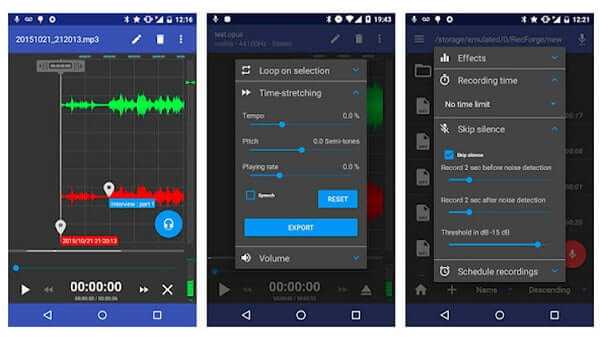
RecForge II — многофункциональный диктофон для Android 4.4 и выше. Несмотря на то, что он поставляется с широким спектром функций, включая запись, управление и редактирование, он довольно легкий и работает без сбоев.
ПРЕИМУЩЕСТВА
- 1. Запись звука, голоса, заметки и т. д.
- 2. Предлагайте различные режимы игры.
- 3. Преобразование записей в различные форматы.
- 4. Немедленно редактируйте аудиозаписи.
Недостатки
- 1. Содержит раздражающую рекламу.
- 2. Этот диктофон требует много разрешений.
Топ 7: Evernote

Хотя Evernote — это, прежде всего, сервис для создания заметок, многие пользователи считают его диктофоном для Android. Таким образом, вы можете получить больше функций в одном приложении, таких как написание идей, сохранение веб-страниц, сканирование документов, создание блокнотов и т. д.
ПРЕИМУЩЕСТВА
- 1. Создавайте аудиозаметки путем записи.
- 2. Синхронизируйте заметки между устройствами.
- 3. Прикрепите запись голоса к своим заметкам.
- 4. Поддержка нескольких форматов файлов.
Недостатки
- 1. Это приложение требует подписки.
- 2. Недоступно для старых устройств Android.
Топ 8: Встроенный диктофон для Samsung

Для пользователей Samsung Galaxy встроенное приложение для записи голоса является лучшим вариантом для записи голоса, аудио и совещаний. Это бесплатно, без рекламы и без ограничений.
ПРЕИМУЩЕСТВА
- 1. Запишите голос для Samsung бесплатно.
- 2. Предустановлен на последних устройствах Galaxy.
- 3. Автоматический пропуск тишины.
- 4. Простота использования.
Недостатки
- 1. Доступно только для устройств Samsung Galaxy.
- 2. Нет расширенных функций.
Часть 2: Как записать голос Android на компьютер
Многие пользователи считают, что запись голоса на телефон Android неудобна из-за маленького экрана.Альтернативное решение — выполнить эту работу с помощью вашего компьютера Blu-ray Master Screen Burner.
Основные характеристики лучшего диктофона для смартфонов
- 1. Записывайте голос, телефонные звонки, чаты и многое другое на Android.
- 2. Плавное сохранение голосовых записей на компьютере.
- 3. Прослушайте записи с помощью встроенного медиаплеера.
Как записать голос Android на компьютер
Шаг 1Подключите Android к компьютеру
После установки запустите лучший диктофон для Android.Выберите «Звукозапись», чтобы открыть основной интерфейс. Затем отразите экран Android на своем компьютере.
Шаг 2 Запишите голос Android
В главном интерфейсе есть две опции: Системный звук благодаря микрофону. Первый может улавливать звук с вашего компьютера, а второй записывает ваш голос через микрофон. Вы можете включить или отключить каждую опцию в соответствии с вашими потребностями. Когда вы будете готовы, нажмите кнопку REC, чтобы начать запись голоса Android.
Совет. Если вы хотите автоматически записывать голос, щелкните Запись по расписанию и установите параметры в соответствии с вашими потребностями.
Шаг 3 Предварительный просмотр и сохранение записи
Если вы хотите остановить запись голоса Android, нажмите кнопку «Стоп». Затем появится окно предварительного просмотра. Прослушайте запись, нажав кнопку Play Icon. Если он содержит ненужные части, вырежьте его с помощью инструмента «Скрепки». Наконец, нажмите кнопку «Сохранить», чтобы экспортировать запись на жесткий диск.
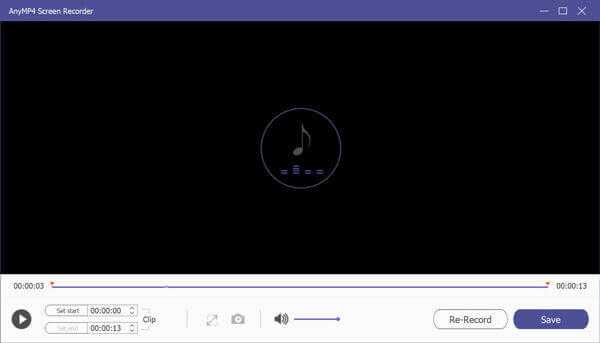
Часть 3: Часто задаваемые вопросы о рекордере Android
Есть ли в Android встроенный диктофон?
Googleпредставил диктофон в Android 10, но во встроенной функции отсутствуют некоторые базовые функции, такие как редактирование аудио и многое другое.Ограничена только запись голоса.
Где я могу найти диктофон в своем телефоне?
Чтобы найти встроенное приложение для записи голоса, проведите вниз от верхней части экрана и прокрутите вниз, пока не найдете его. Если вы хотите найти стороннее приложение для записи голоса, перейдите на панель приложений.
Есть ли у Google приложение для записи голоса?
У Google нет приложения для записи голоса для Android, но оно представило приложение Google Recorder для Pixel 4 и некоторых старых телефонов Pixel.Другие пользователи смартфонов должны использовать сторонние приложения для записи голоса.
Заключение
В этой статье были определены 8 лучших приложений для записи голоса для телефонов и планшетов Android. Все они имеют уникальные преимущества и преимущества. Вы можете выбрать наиболее подходящее приложение для вашего устройства в зависимости от ситуации. Даже если вам не нравится записывать голос на мобильное устройство, Blu-ray Master Screen Recorder может удовлетворить ваши требования.Вы можете использовать его, чтобы получить звук с микрофона и легко сохранить звук. Что еще более важно, это может освободить место на вашем Android-устройстве. Если у вас есть другие проблемы, пожалуйста, оставьте сообщение ниже.
.90 000 Android Q и Audio Capture — грядут 90 001 позитивных изменений Android Qсодержит около 50 новых функций и изменений, касающихся безопасности и конфиденциальности, что ясно показывает, что этот аспект чрезвычайно важен для Google в грядущем крупном обновлении. Улучшения включают, например, параметры захвата звука.
Новый Android и захват звука
Google объяснила изменения в поддержке аудиозаписи в новом сообщении в официальном блоге разработчиков Android.В тексте разработчика компания поясняет, что для реализации необходимых патчей был создан API под названием AudioPlaybackCapture.
Цель нового API — упростить приложениям захват звука, создаваемого системой и другими приложениями. Где его можно использовать? Как справедливо отмечает Google, хорошим примером является Live Caption — технология создания субтитров и переводов во многих материалах. Благодаря новому API функция может захватывать звук фильма, воспроизводимого на устройстве Android, а затем создавать на его основе соответствующие субтитры.Другим приложением также может быть запись и трансляция материалов из игр.
(фото: Google)Новый API — это не только ряд улучшений в плане захвата звука, но и более широкие возможности конфиденциальности. Во-первых, Android Q запрашивает у пользователя разрешение на запись звука — варианты «разрешить», «запретить», «запретить» и «никогда не спрашивать». Во-вторых, после дачи согласия и предоставления приложению необходимых разрешений каждый раз выводится сообщение, предупреждающее об опасности записи аудио — приложение может получить много конфиденциальных данных, если пользователь не будет осторожен.
После согласия и прочтения сообщения на верхней системной панели появляется четкий значок, информирующий о том, что приложение записывает звук. Он исчезает только после завершения захвата звука. Цель состоит в том, чтобы сообщить пользователю обратить внимание на слова и все другие звуки.
(фото: Google)Разработчики приложений должны помнить одну вещь. Для программного обеспечения, ориентированного на уровень API 28 или более ранний, необходимо дать явное согласие, чтобы другие внешние приложения могли захватывать звук по умолчанию.С другой стороны, в случае с API 29 есть некоторые исключения, которые охватывают определенные категории использования — медиа и игры.
Android Q и много других новостей
Новая большая версия операционной системы Google включает, среди прочего, системная темная тема, новые параметры родительского контроля, непрерывность экрана и многие другие улучшения. Изменения в навигации в системе также обещают быть интересными.
Google сообщает, что нового в Android 10 Q
Источник: 9to5Google, разработчики Android
.Как добавить музыку в свой пост Tik Tok - Jugo
Mobile Game News
Несмотря на то, что на TikTok есть масса отличного контента, любимой фанатами является музыка. Если вы новичок в приложении и хотите начать создавать свои собственные видео, вам нужно знать, как добавлять музыку и собирать видео. Этот урок покажет вам, как это сделать.
У вас есть два основных способа создания видео TikTok. Вы можете снять их в приложении и опубликовать напрямую или создать отдельно и загрузить.И то, и другое довольно просто сделать; творческая сторона процесса самая сложная!
Преимущество созданияв TikTok состоит в том, что в приложении есть огромная музыкальная библиотека, которую вы можете использовать. Все это доступно для использования в приложении и может быть свободно синхронизировано или отредактировано по мере необходимости. Вы также можете использовать свою собственную музыку, загруженную на ваш телефон, чтобы создать 15 секунд славы.
Создавать контент вне TikTok тоже просто, но нужно предоставить свою музыку.Преимущество в том, что вы можете редактировать с гораздо большей свободой на своем компьютере, чем на своем телефоне. Это еще более верно, если вы знакомы с пакетом для редактирования аудио.
Поскольку большинство людей работают в приложениях TikTok при создании своих видео, именно на этом мы сосредоточимся в этой статье.
Как добавить музыку в TikTok?
Предполагая, что у вас уже есть музыка на телефоне, все, что вам нужно, это установленный TikTok, учетная запись и немного свободного времени. Одна из самых крутых вещей в TikTok — это простота синхронизации губ.Как только вы узнаете текст песни и получите ее копию, все, что вам нужно, это зеркало и немного практики, чтобы организовать время, и все готово. Если вы можете добавить несколько креативных украшений к этому видео во время записи, тем лучше!
- Откройте TikTok и выберите значок + , чтобы создать новое видео.
- Выберите Звук в верхней части экрана, чтобы открыть меню аудио.

- Выберите песню и установите флажок (Просмотрите песню из своей аудиотеки TikTok, пока не найдете понравившуюся песню).
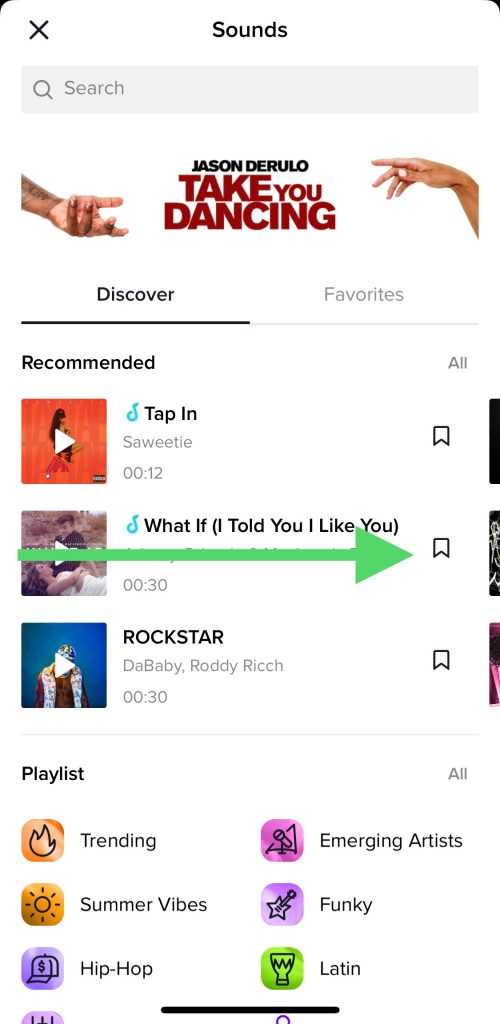
- Выберите красный Запись и приготовьтесь к записи видео.
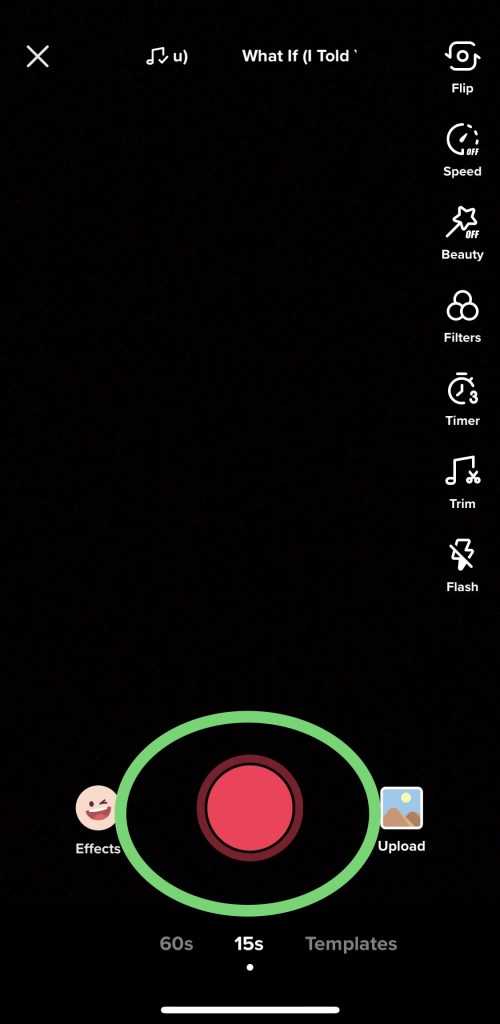
Нажмите кнопку «Запись», выполните синхронизацию губ и завершите видео.
Конечная редакция
Затем вы можете передать видео как обычно. Используйте эффекты боковой панели, если хотите. После добавления эффектов поставьте галочку, если видео вас устраивает, или перезапишите, если не устраивает.
Отредактируйте свой фильм на следующем экране, используя инструменты в меню.Выберите «Далее», если вы удовлетворены своим видео. На последней странице вы можете добавить заголовок, подпись и любые хэштеги.
TikTok дает вам возможность сохранить черновик или установить для параметров конфиденциальности значение «общедоступный» или «только для друзей».
Когда фильм будет идеальным, выберите «Опубликовать».
Как добавить свою музыку в TikTok?
Добавление собственной музыки в TikTok поначалу может показаться сложным, но с помощью простого инструмента под названием «BeeCut» вы можете оживить свои видео любой музыкой.Вы больше не будете ограничены библиотекой TikTok, которая может дать вашему видео преимущество и помочь вам привлечь больше подписчиков и поклонников.
BeeCut/LightMV (Win и Mac)


BeeCut — это видеоредактор, который вы можете использовать для встраивания собственной музыки в фильм TikTok. Доступный как на вашем рабочем столе, так и в приложении, это очень удобный инструмент, который поддерживает видео с соотношением сторон 9:16, которое поддерживает TikTok.BeeCut полезен не только для добавления музыки, его также можно использовать для добавления специальных эффектов, фильтров, замедления видео, ускорения видео, добавления стикеров и многого другого.
- Загрузите BeeCut, перейдя на их веб-сайт или загрузив приложение на Android или устройство с операционной системой. Приложение называется «LightMV», хотя это то же программное обеспечение, что и BeeCut.
- Откройте BeeCut, а затем импортируйте видео- и аудиоклипы, щелкнув область «Медиа».
- В разделе «Файл» выберите «Новый проект», а затем «9:16 (Портрет)», чтобы начать редактирование видео.
- Перетащите файлы в область редактирования. Вы можете дополнительно настроить видео в этой области, но убедитесь, что продолжительность видео и звука одинакова, чтобы одно не обрезало другое.
- Вы можете добавлять фильтры и проекты перед завершением фильма.
- Сохраните его на свой компьютер, нажав кнопку «Экспорт».
- Вернитесь в приложение TikTok и нажмите кнопку «+».
- Выберите "Отправить" в левом нижнем углу; выберите свой фильм из «Галереи».
- Вы можете редактировать больше видео в TikTok.
- Выберите «Далее» и добавьте хэштеги, заголовок и подпись.
- Выберите "Опубликовать".
Вы даже можете добавить звуковую дорожку в TikTok, если хотите, чтобы ваши видео выглядели «постпродакшн».
Как добавить музыку в TikTok на iPhone или Android?

Этот процесс очень похож на то, как вы загружаете видео TikTok на свой рабочий стол.Вместо использования BeeCut вы будете использовать LightMV. LightMV — это то же программное обеспечение, что и BeeCut, главное отличие в том, что это только версия приложения, доступная на телефоне.
LightMV/BeeCut (Android и операционная система)
LightMV — это видеоредактор, который вы можете использовать для встраивания собственной музыки в фильм TikTok. Доступный как на рабочем столе, так и в приложении (рабочий стол называется «BeeCut»), это очень полезный инструмент, поддерживающий видео с соотношением сторон 9:16 — соотношение сторон, которое поддерживает TikTok.Light MV в основном специализируется на создании слайд-шоу, но вы также можете добавлять музыку, шаблоны, картинки и эффекты.
- Загрузите приложение LightMV для своего Android или устройства с операционной системой.
- Создайте учетную запись на LightMV.com.
- Откройте LightMV, выберите шаблон «TikTok».
- Следуйте инструкциям по добавлению фото и видео.
- Выберите «Изменить музыку». Это позволяет загружать собственную музыку.
- Вы можете добавлять фильтры и проекты перед завершением фильма.
- Сохраните его на свой телефон, нажав кнопку "Производить".
- Обработка фильма займет некоторое время. Вы можете добавить электронное письмо, чтобы уведомить вас, когда оно будет готово.
- Вернитесь в приложение TikTok и нажмите кнопку «+».
- Выберите "Отправить" в левом нижнем углу.
- Вы можете редактировать больше видео в TikTok.
- Выберите «Далее» и добавьте хэштеги, заголовок и подпись.
- Выберите "Опубликовать".
Механика создания видео и добавления музыки в TikTok очень проста, но это еще не все.Время — это все, и вы, вероятно, обнаружите, что для начала вам нужно настроить синхронизацию аудио и видео, чтобы они соответствовали друг другу. Ожидайте повторения нескольких фотографий, пока не поймете, как все это работает.
"Мои звуки" недоступны
Из-за проблем с авторскими правами TikTok начал запрещать людям добавлять звуки в свои видео. Это может стать проблемой, если приложение выйдет из строя или распознает вас и вашего друга, поющих песню, которую вы придумали, как музыку, защищенную авторским правом.
Способ есть. Вы можете добавить одобренную TikTok музыку или звуки из приложения. На этапе редактирования видео установите ползунок «дополнительные звуки» на ноль. Это означает, что аудиоконтент будет воспроизводиться нормально, а добавленные вами звуки — нет, в обход обнаружения авторских прав TikTok.
В случае возникновения других проблем убедитесь, что у вас хорошее подключение к Интернету и установлена последняя версия приложения. Если TikTok кажется недоступным или мешает вам выполнять определенные задачи, обычно виноват он.
.










